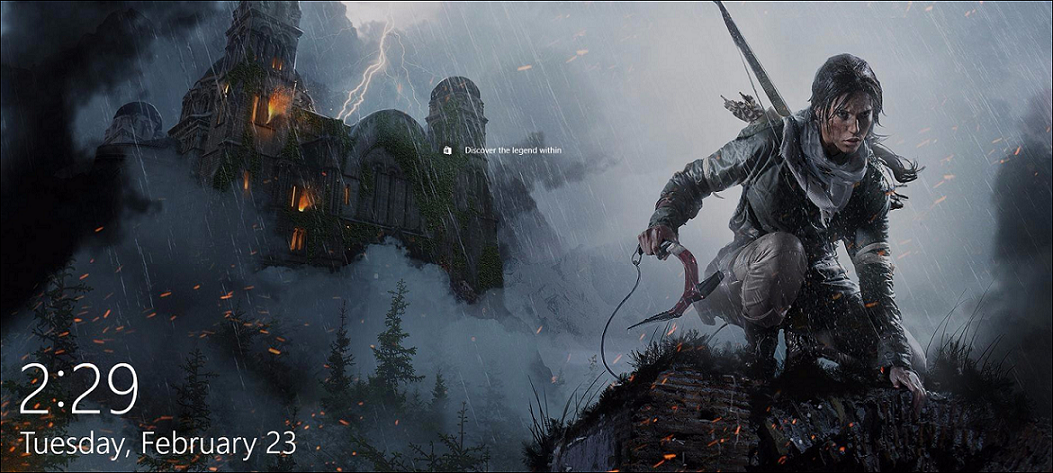
Si es como yo, es posible que haya abierto su computadora portátil con Windows 10 hoy solo para ver un anuncio gigante de Rise of the Tomb Raider de Square Enix pegado en su pantalla de inicio de sesión. Este es el trabajo de la función «Windows Spotlight» en la configuración de Personalización y, afortunadamente, puede desactivarla para siempre.
Nota al margen: incluso si eres fanático de Tomb Raider , probablemente no deberías comprarlo en la Tienda Windows como sugeriría tu pantalla de bloqueo.
Para eliminar los anuncios de la pantalla de bloqueo de Windows 10, haga clic en el menú Inicio y abra la aplicación Configuración:
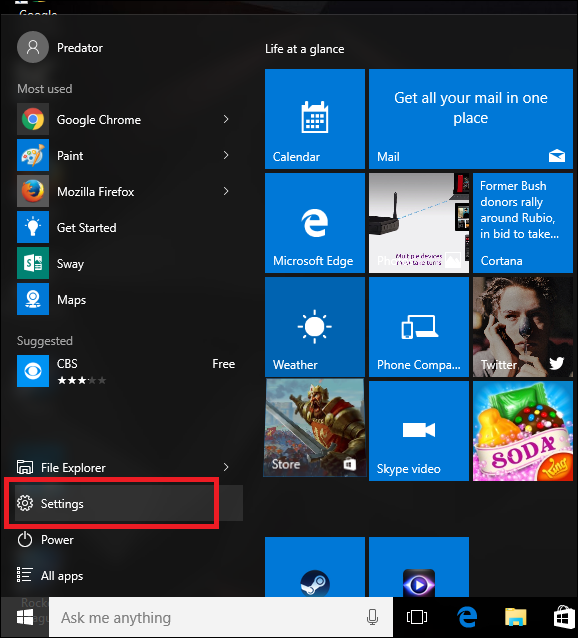
Desde aquí, elija la configuración de Personalización y luego navegue hasta la pestaña Pantalla de bloqueo.

Una vez que esté abierto, busque el campo que dice «Windows Spotlight» y haga clic en el cuadro. Puede cambiar esto para mostrar una «Imagen» o una «Presentación de diapositivas», según sus preferencias personales.
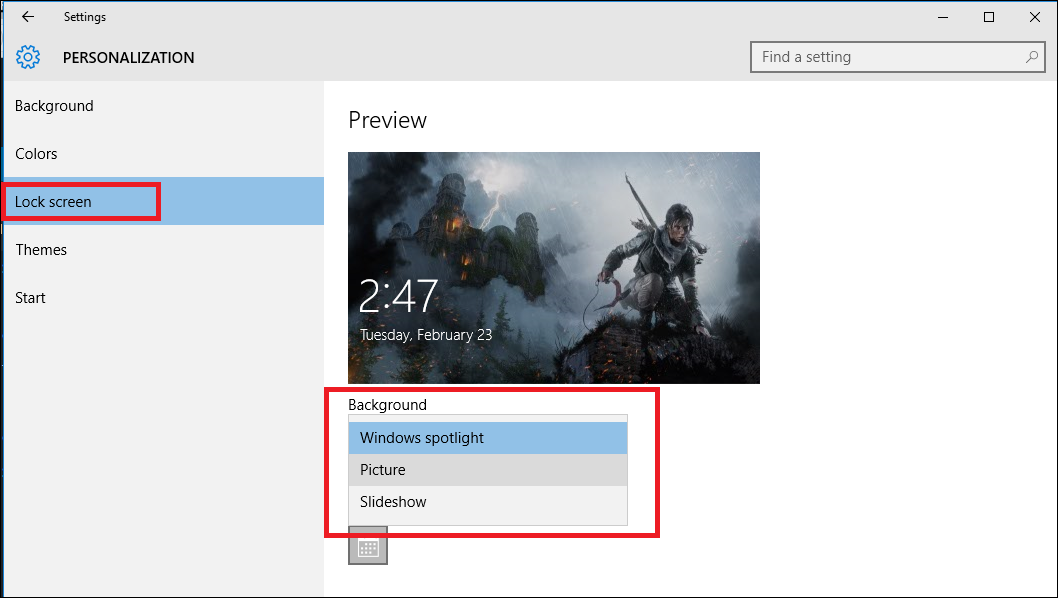
Esto impedirá que Microsoft envíe anuncios automáticamente a su pantalla de inicio de sesión sin su permiso.
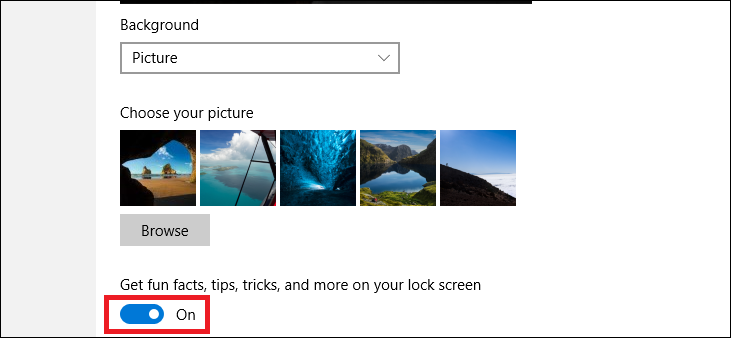
Por último, una vez que haya seleccionado el nuevo estilo de pantalla de inicio de sesión, asegúrese de desmarcar la opción «Obtener datos divertidos, consejos, trucos y más en la pantalla de bloqueo».
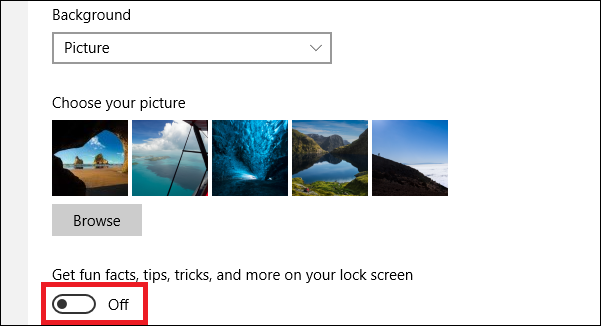
Esto garantiza que no tendrá que lidiar con lanzamientos de ventas inesperados para Tomb Raider (o cualquier otra aplicación, para el caso) la próxima vez que intente iniciar sesión.
Consejo adicional: si los anuncios no le molestan y solo desea ver contenido que se adapte más a sus intereses, puede decirle a Microsoft qué es relevante haciendo clic en el icono en la esquina superior derecha de la pantalla de bloqueo:
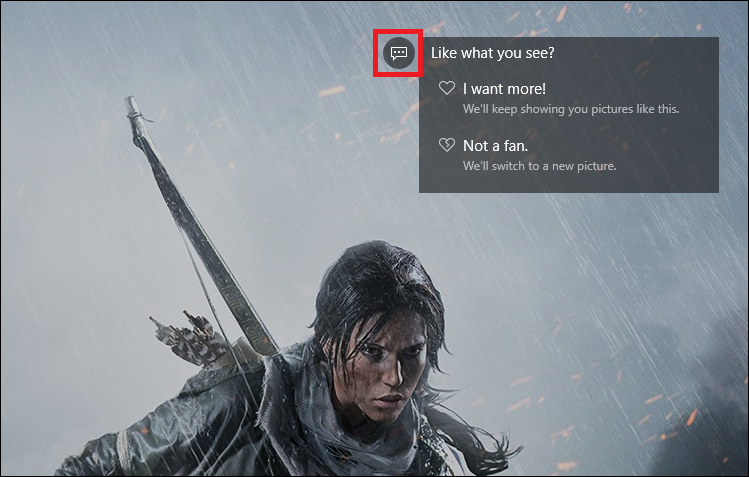
Desde aquí, se desplegará un menú, donde puede elegir entre las dos opciones «¡Quiero más!» y «No soy fan». El primero le dará más contenido relacionado con ese tipo específico de anuncio, mientras que el segundo lo cambiará a una imagen diferente la próxima vez que inicie sesión, además de evitar que aparezca contenido similar en el futuro.


